मुफ़्त ऑनलाइन वॉयस रिकॉर्डर
हमारे अत्याधुनिक डिजिटल वॉयस रिकॉर्डर की सुविधा का अनुभव लें – ऑनलाइन उपलब्ध और बिल्कुल मुफ्त। हमारा उपयोगकर्ता-अनुकूल सॉफ्टवेयर उच्च गुणवत्ता वाली वॉयस रिकॉर्डिंग सुनिश्चित करता है, जो विंडोज पीसी, मैक, एंड्रॉइड, आईफोन और विभिन्न ऑपरेटिंग सिस्टम के साथ संगत है। लेकिन इतना ही नहीं – सेम्बल का वॉयस रिकॉर्डर आपको ट्रिमिंग, कटिंग, डुप्लिकेटिंग और डिलीट सुविधाओं के साथ अपनी रिकॉर्डिंग को संपादित करने की सुविधा भी देता है। अपनी रिकॉर्डिंग को फ़ाइलों के रूप में सहेजें और डाउनलोड करें या उन्हें एक अद्वितीय प्रोजेक्ट लिंक के माध्यम से मित्रों और सहकर्मियों के साथ आसानी से साझा करें।
अपनी आवाज कैसे रिकॉर्ड करें
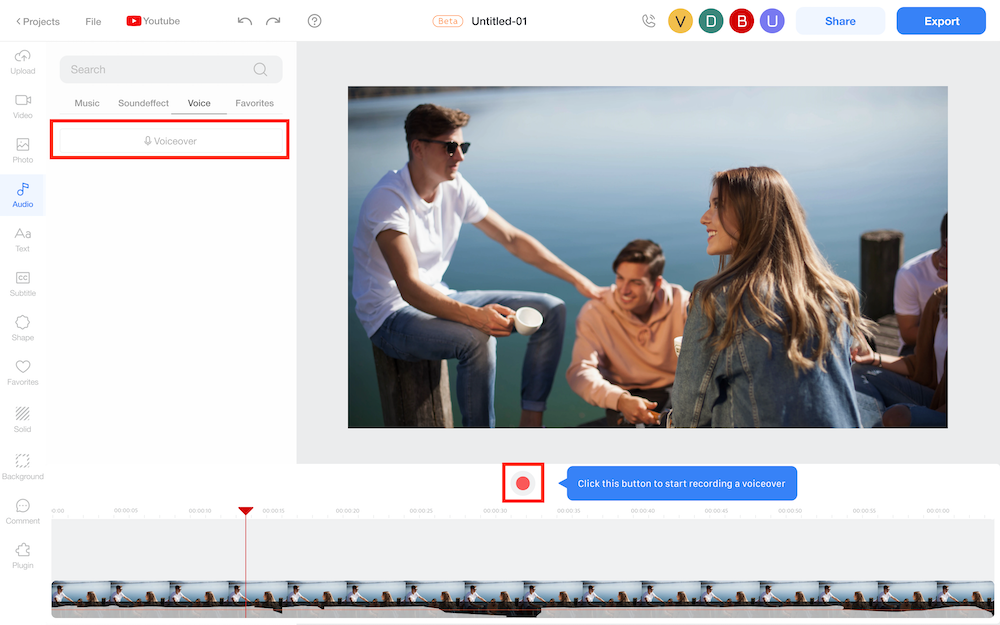
ऑडियो > वॉयस मेनू पर जाएं
और अपनी आवाज रिकॉर्ड करना शुरू करने के लिए वॉयस ओवर बटन पर क्लिक करें। और अपनी वॉयस रिकॉर्डिंग शुरू होने से पहले उलटी गिनती (3…2…1…) देखें। बस लाल बटन को दोबारा दबाकर अपनी रिकॉर्डिंग समाप्त करें।
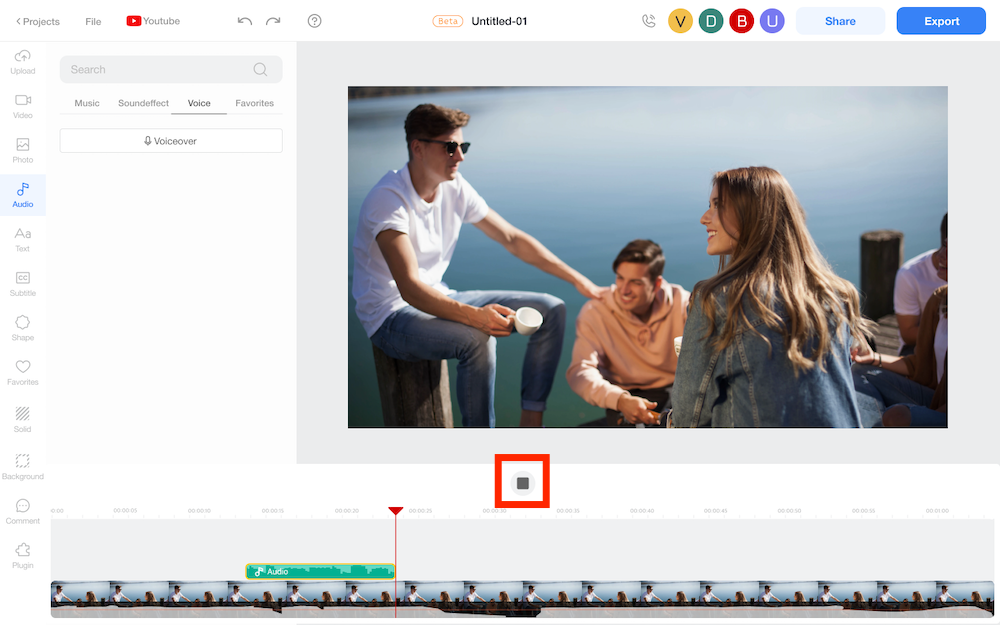
स्टॉप बटन पर क्लिक करें!
रिकॉर्ड करने के लिए वॉयस रिकॉर्ड करें बटन पर क्लिक करें। रिकॉर्डिंग समाप्त करने के लिए फिर से बटन पर क्लिक करें। आप स्वतंत्र रूप से पूर्वावलोकन या रीटेक कर सकते हैं।

निर्यात करें और डाउनलोड करें
अपनी रिकॉर्डिंग को एक फ़ाइल के रूप में डाउनलोड करें, इसे वॉल्यूम समायोजित करने या ध्वनि प्रभाव जोड़ने जैसे संपादनों के साथ बढ़ाएं, या लिंक को कॉपी करके आसानी से 'साझा करें' – अतिरिक्त डाउनलोड की कोई आवश्यकता नहीं है।











